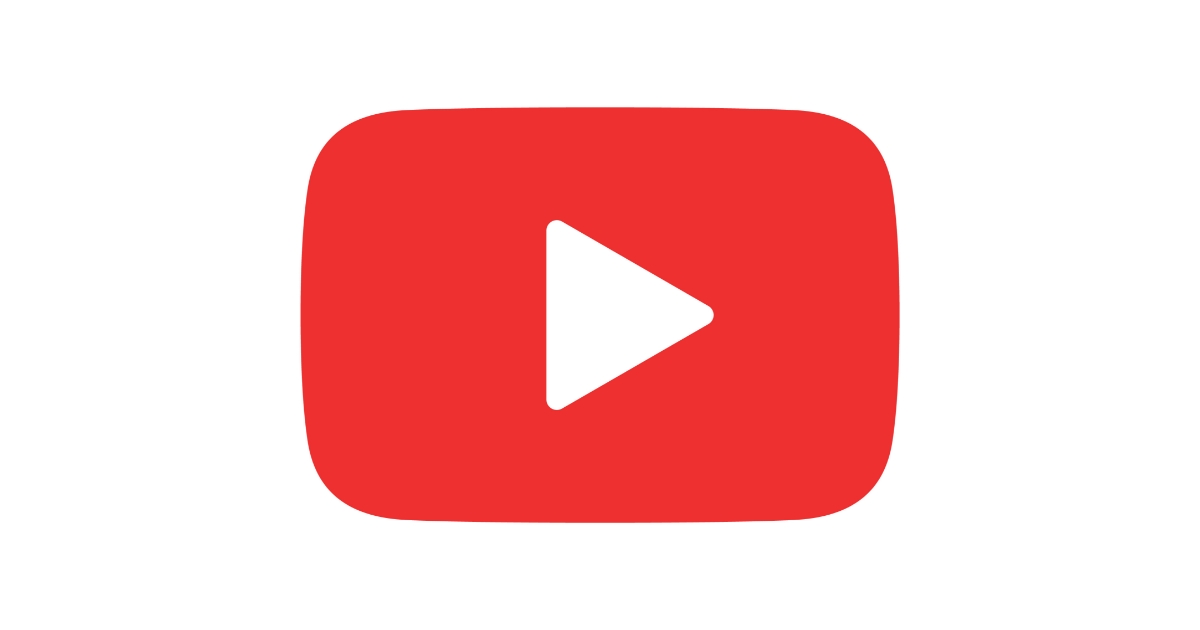
スーパーチャットの支払方法|クレカなしでも投げ銭OK!
YouTubeライブ配信でお気に入りの配信者を応援したい時に便利な機能が「スーパーチャット(Super Chat)」。
コメントに金額を添えて送ることで、メッセージが目立ちやすくなり、配信の盛り上がりにもつながります。
この記事では、スパチャの基本的な仕組みから、各プラットフォームで利用可能な支払い方法を解説します。
クレカなしで使える便利なVisaプリペイドカード「ultra payカード」についてもわかりやすくご紹介していきます。
スーパーチャットとスーパーステッカーは、支払い方法が同じなので、どちらも同じ決済手段で簡単に利用できます。
目次
スーパーチャット(スパチャ)とは
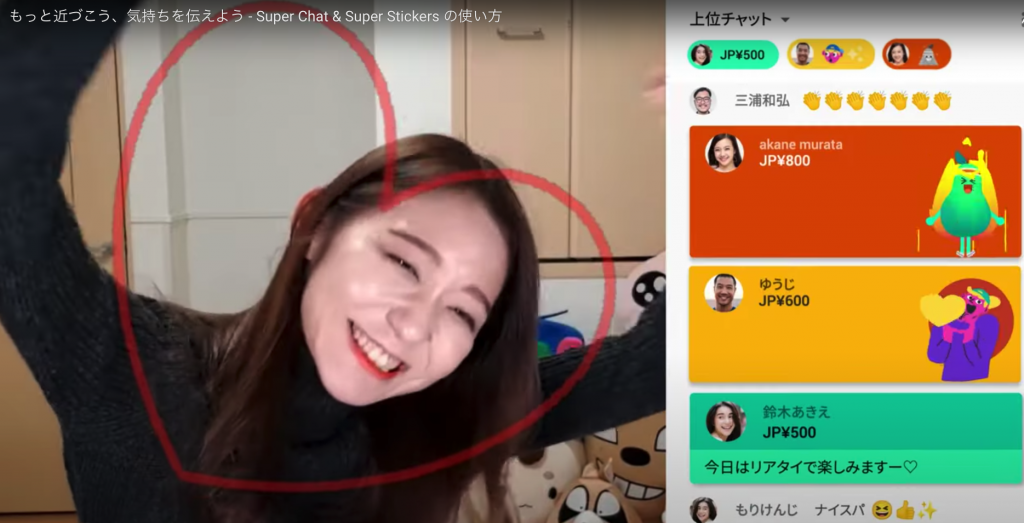
YouTube Super Chat(以下:スパチャ)は、YouTubeライブ配信中に配信者へ直接お金を送ることができる投げ銭機能です。
コメントを送る際に一定金額を支払うことで、コメントが色付きで固定表示され、配信者や他の視聴者に目立つ形で表示されます。
この機能はYouTubeパートナープログラムに参加しているチャンネルで利用でき、視聴者は配信者への応援や感謝の気持ちを金銭で表すことが可能です。
スーパーチャット(スパチャ)の金額・色・表示時間
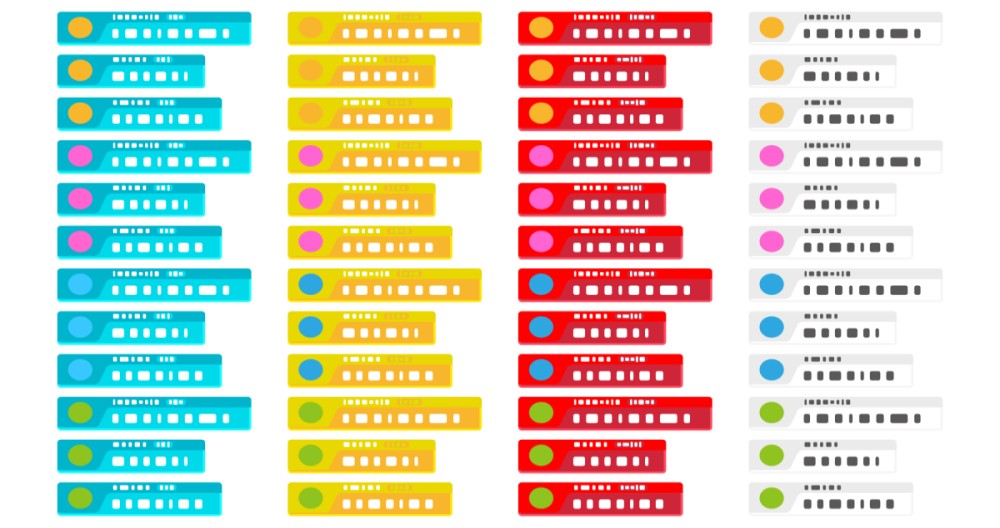
スーパーチャットはパソコンまたはモバイルアプリの YouTube で利用することができます。
スパチャは利用金額によって色・文字数・固定時間が変わります。金額が高いほど、メッセージの文字数や固定時間が長くなります。下記の表を参考に、予算や送付したい文字数に合わせて利用金額を決定ください。
| 利用金額 | 色 | 最大文字数 | 固定時間 |
|---|---|---|---|
| 100~199円 | 青色 | 0文字 | 固定表示なし |
| 200~499円 | 水色 | 50文字 | 固定表示なし |
| 500~999円 | 黄緑色 | 150文字 | 2分 |
| 1,000~1,999円 | 黄色 | 200文字 | 5分 |
| 2,000~4,999円 | オレンジ色 | 225文字 | 10分 |
| 5,000~9,999円 | マゼンタ色 | 250文字 | 30分 |
| 10,000~19,999円 | 赤色 | 270文字 | 1時間 |
| 20,000~29,999円 | 赤色 | 290文字 | 2時間 |
| 30,000~39,999円 | 赤色 | 310文字 | 3時間 |
| 40,000~49,999円 | 赤色 | 330文字 | 4時間 |
| 50,000円~ | 赤色 | 350文字 | 5時間 |
赤く表示される高額のスパチャは「赤スパ」とも呼ばれ非常に目立ちます。
■注意!
配信が終了すると固定表示も消えます。高額スパチャを送る際は、配信終了時間に注意しましょう。
スーパーチャット(スパチャ)の上限額
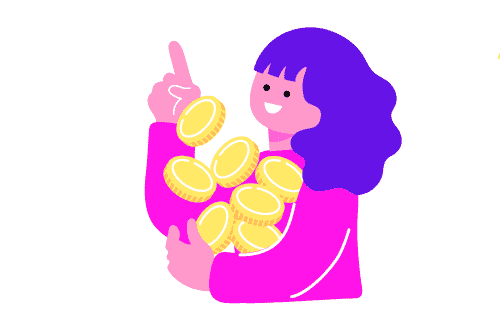
・1日あたり:約5万円
・1週間あたり:約20万円
上限に達すると「上限を超えました」と表示され、解除されるまで送信不可となります。
実際にはドルでの設定となっているため若干の変動が生じますが、1日あたり5万円程度、1週間あたり20万円程度が上限額となります。
PC・ウェブブラウザやAndoroidスマホと、iPhoneでは上限額が異なるケースがあるので、気になる場合は実際のコメント画面で確認するとよいでしょう。
上限に達した際は「上限を超えました」と表示され、制限が解除されるまでスパチャを送ることはできません。
YouTube公式ヘルプページ
スーパーチャットとスーパーステッカーの詳細情報はこちらのYouTube公式ヘルプページをご確認ください。
スーパーチャット(スパチャ)の手数料について
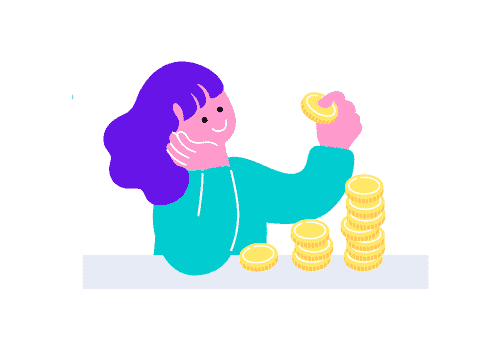
スーパーチャットを購入する際、視聴者が直接負担する追加の手数料は基本的にありません。
表示されている金額を支払えば、その全額が配信者に送られるわけではありませんが、視聴者側が余分に支払うことはない仕組みです。
支払い方法に応じてクレジットカード会社や決済サービスの手数料がかかることがあります。
これも多くの場合は決済側のシステムで処理され、視聴者の明確な追加負担としては表示されません。
スーパーチャット(スパチャ)の送り方
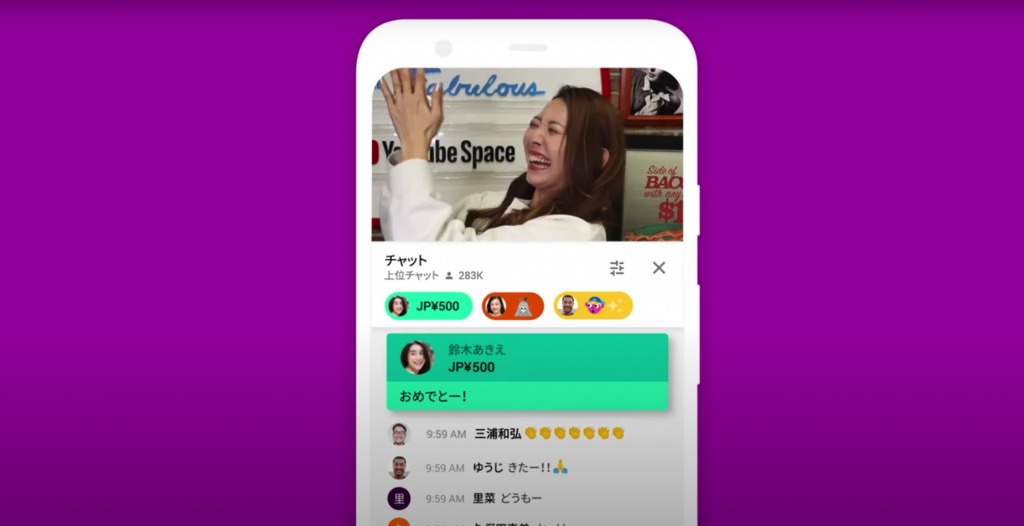
スパチャはPC・ウェブブラウザまたはスマホアプリの YouTube で利用することができます。
①スーパーチャットを送りたいライブ配信を開きます
②チャット画面で¥マークをクリックします
③「Super Chat」を選択
④金額を設定し、添付メッセージを入力、「購入して送信」をクリック
⑤購入手続きをします
⑥チャットに送信され完了
スーパーステッカーも同じ要領で送ることができます。
返金はできないため、送る前に十分に確認をすることをおすすめします。
また、送った金額やメッセージは他の視聴者にも見えますのでご注意ください。
スーパーチャット(スパチャ)の支払方法
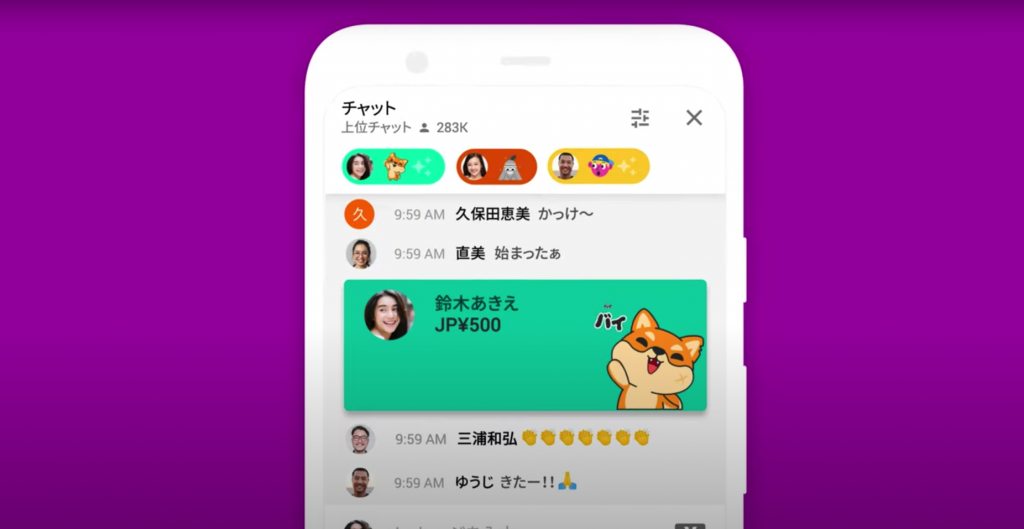
iPhone(Apple ID)での支払方法
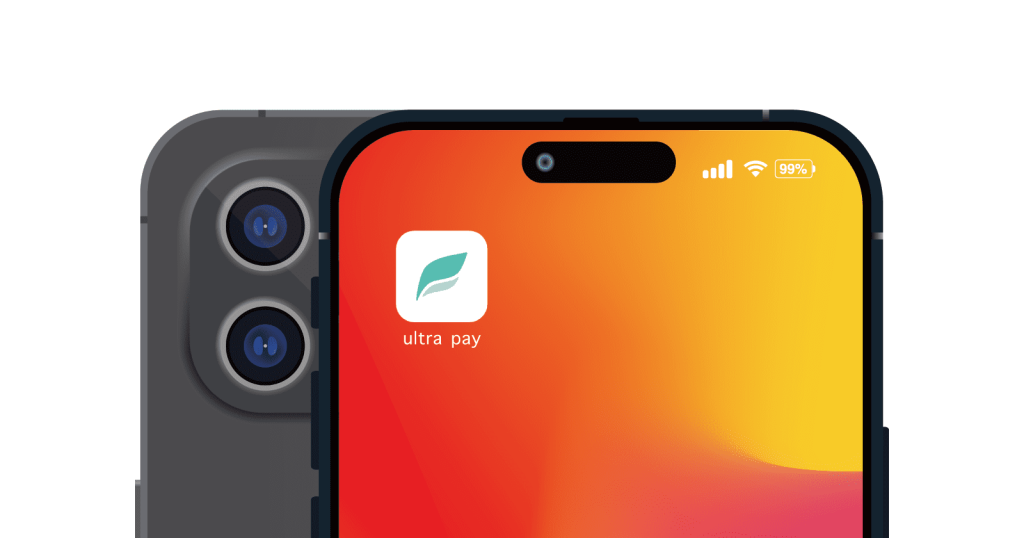
iPhoneの場合はApple IDにて課金を行います。
Apple IDに使用できる支払方法は下記の通りです。
・クレジットカードとデビットカード(プリペイドカードも使用可)
・キャリア決済
・Apple ID の残高(ギフトカードの換金額または入金額の残高)
・PayPay
Android スマートフォン(Google Play)での支払方法
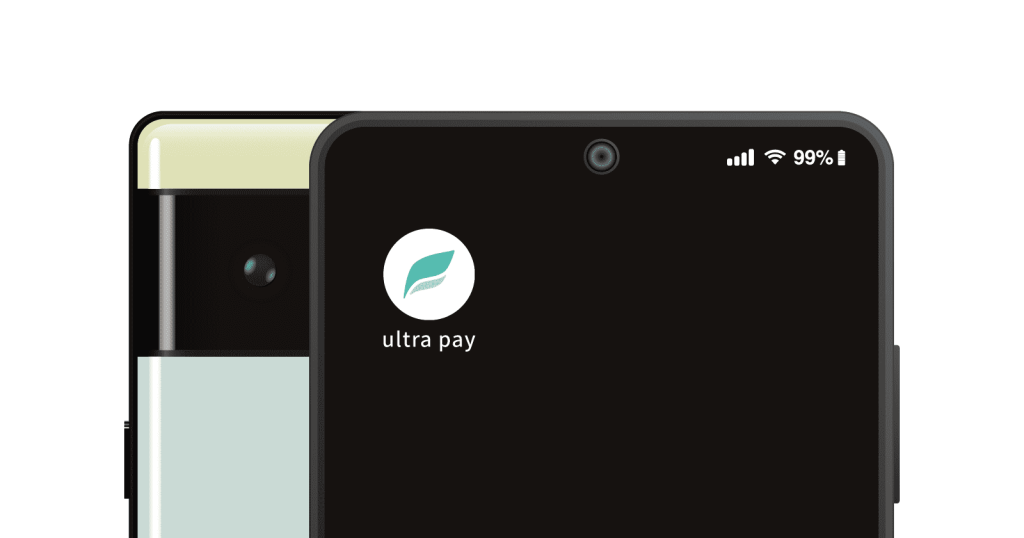
Android スマートフォンの場合はGoogle Playにて課金を行います。
Google Playに使用できる支払方法は下記の通りです。
・クレジット カードまたはデビットカード
・Edy
・メルペイ
・キャリア決済
・Google Play の残高と Google Play ギフトカード
・PayPal
・PayPay
・現金
参考:Google Play でご利用いただけるお支払い方法
PC・ウェブブラウザでの支払方法
PC・ウェブブラウザでスパチャを送る際に使用できる支払方法は下記の通りです。
・クレジットカード
・PayPal
スーパーチャット(スパチャ)にVisaプリペイドカードが便利
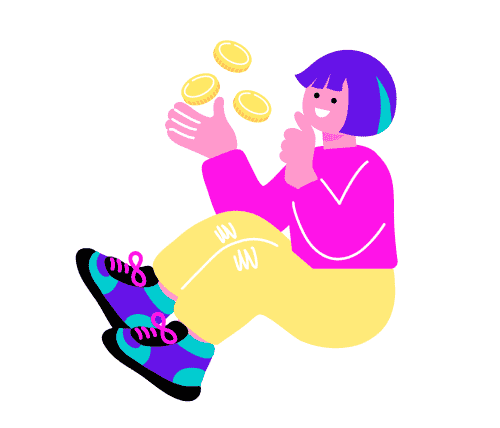
「クレジットカードを持っていない」「使いすぎが心配」
そんな方には、チャージ式で使えるVisaプリペイドカードがおすすめ。
「ultra pay カード」は、スマホアプリから即発行でき、スパチャ・ネットショッピング・ゲーム課金など幅広く使えます。
ultra pay カードとは?

ultra pay カードは、審査なしで誰でも持てるプリペイド式Visaカードです。
アプリからアカウントを登録すると、オンラインショッピング専用カード「でじなカード」が無料ですぐに発行され、使うお金をチャージすることでVisaマークのあるオンラインサイトでご利用いただけます。
※不正利用や規約違反の恐れがある場合は発行できない場合があります。
プリペイド式だから使いすぎる心配もありませんし、使用履歴がすぐにチェックできるので管理もラクラク。
「でじなカード」はオンラインショッピング専用カードですので、もし外のお店で使いたいときは「そとなカード」(要別途発行手数料)を申し込めば、実際のカードがお手元へ届き利用することができます。
カードの種類や詳細についてはこちらをご参照ください。

ultra pay カードを使うための手順はとても簡単です。
①アプリをインストールして会員登録
電話番号と生年月日、性別を登録します。
登録するとすぐに「でじなカード」が発行されます。
②チャージする
チャージ方法はいくつかご用意がありますのでご都合に合わせてお選びください
・コンビニでのチャージ
・ペイジー(Pay-easy)でのチャージ など
チャージ完了後、オンラインの店舗ですぐに使うことができます。
海外事務手数料について
外貨(日本円以外)で決済にご利用されたとき、 あるいは海外のVisa加盟店で日本円で表示された金額で決済にご利用されたときに海外事務手数料がかかります。
詳しくはこちらをご参照ください。

ultra pay カードでペイジー(Pay-easy)のオンラインチャージが可能になったのはご存知ですか?
今までのようにコンビニに行く手間がなくなり、より便利なサービスとなりました。
ぜひお試しください!
ペイジー(Pay-easy)オンラインチャージの使い方はこちら
スーパーチャット(スパチャ)をultra pay カードで支払う方法
ultra pay カードをスパチャで利用する方法を3つの場合に分けて解説します。
・iPhone(Apple ID)の場合
・Android スマートフォン(Google Play)の場合
・PC/ウェブブラウザの場合
ultra pay カードのカード情報はアプリのトップ画面から「カード情報を表示」をタップすることで表示されます。 スマホの場合、カード番号などは緑字の番号部分をタップするとコピーでき、そのまま入力欄へペーストすることができます。

iPhone(Apple ID)での課金方法
iPhoneの場合、Apple IDのお支払い方法にultra pay カードの情報を登録いただくことで課金に利用することができるようになります。
■登録方法
1.iPhoneにて「設定」を開きます。
2.自分の名前をタップします。
3.「支払いと配送先」をタップします。場合によっては、Apple ID でサインインする必要があります。
4.「お支払い方法を追加」をタップします。
5.ultra pay カードの情報を入力して登録(画像の赤枠部分)
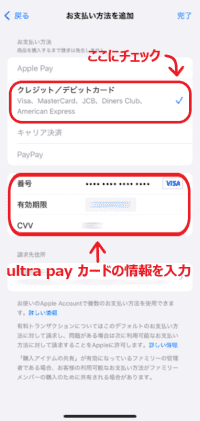
6.希望のアイテムや商品を購入
参考:クレジットカードがなくてもiPhoneアプリに課金する方法
Android スマートフォン(Google Play)での課金方法
Androidスマートフォンの場合、Google Playの支払方法にultra pay カードを登録することで課金に利用することができるようになります。
■登録方法
1.Android スマートフォンで、Google Play アプリを開きます。
2.Google Playを開き、右上のプロフィールアイコンをタップします。
3.「お支払い方法 」をタップします。
4.「お支払いと定期購入」をタップします。
5. 「お支払い方法」をタップします。
6.「カードを追加」をタップします。
7.ultra pay カードの情報を入力して登録(画像の赤枠部分)
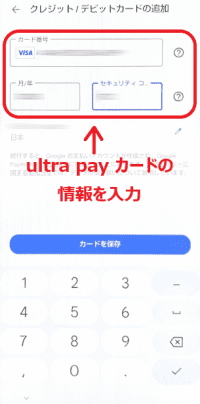
8.希望のアイテムや商品を購入
参考:クレジットカードがなくてもGoogle Playストアで課金する方法
PC・ウェブブラウザでの支払方法
PC・ウェブブラウザの場合、スパチャ購入時にクレジットカードの代わりにultra pay カード情報を入力することで購入できます。
1.配信画面の右側にあるチャットスペースの下部に表示された「¥」をクリック
※チャットが非表示になっている場合、「¥」が表示されていない場合は送れません。
2.「Super Chat」(もしくは「Super Sticker」)をクリック
3.希望の金額を設定
4.「購入して送信」をクリック
5.支払い方法で「クレジットカード」を選択し、カード情報入力欄にultra pay カードの情報を入力
カード情報はultra pay カードアプリのトップ画面から「カード情報を表示」をタップすることで表示されます。
6.「購入」をクリック
まとめ
今回は、クレジットカードをお持ちでない方でもultra pay カードを使ってスーパーチャットやスーパーステッカーを利用する方法を解説いたしました。今回の記事をきっかけにultra pay カードを使ってご利用いただけると嬉しいです。







